Tabla de contenido
En un ordenador basado en Windows 10/8/7 o Vista, aparece el siguiente error al intentar eliminar una carpeta o un archivo: "Acceso denegado - Necesita permiso para realizar esta acción. Necesita permiso del SISTEMA o de los administradores para realizar cambios".

El problema de "acceso a la carpeta denegado - necesita permiso para realizar esta acción" se produce porque la carpeta o el archivo que quiere eliminar está bloqueado por un proceso o un servicio del sistema o porque el archivo/carpeta es esencial para el funcionamiento de Windows.
En este tutorial encontrará instrucciones detalladas para resolver los siguientes problemas en los sistemas operativos Windows 10/8/7 o Vista:
-
- " Necesita permiso del SISTEMA para realizar cambios en esta carpeta..." " Necesita permiso de los administradores para realizar cambios " " No se puede eliminar el archivo. No se puede leer del archivo o disco de origen " " No se puede eliminar la carpeta. El directorio no está vacío " " Acceso a la carpeta denegado. Necesita permiso para realizar esta acción"
Cómo solucionarlo: Necesitas permiso para realizar esta acción.
Método 1. Elimine la carpeta/archivo que no puede eliminar en modo seguro.
El primer método para resolver los problemas de "Acceso denegado" al eliminar una carpeta o un archivo en el sistema operativo Windows, es eliminar la carpeta desde el modo seguro de Windows. Para ello:
1. Pulse simultáneamente las teclas Windows  + R para abrir el ' Ejecutar '.
+ R para abrir el ' Ejecutar '.
2 En el cuadro de comandos de ejecución, escriba msconfig pulse Entre en para abrir el Configuración del sistema utilidad.
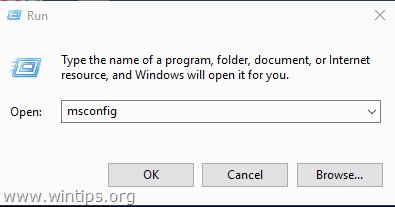
3. En el Bota marque la casilla Arranque seguro y pulse OK .
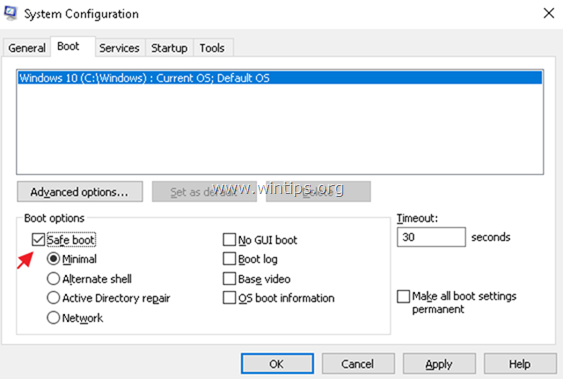
4. En la siguiente ventana, haga clic en Reinicia.
5. En el modo seguro de Windows, intente eliminar la carpeta/archivo.
6. A continuación, abra de nuevo la utilidad de configuración del sistema (msconfig) y desmarque el Arranque seguro opción. Hit OK para reiniciar Windows normalmente.
Método 2. Utilizar Unlocker para eliminar una carpeta/archivo bloqueado.
1. Descargar y Instalar * lo último Desbloqueador versión desde aquí.
Nota: En las opciones de "Configuración del desbloqueador", haga clic en Avanzado y desmarque el " Instalar la Barra Delta ".
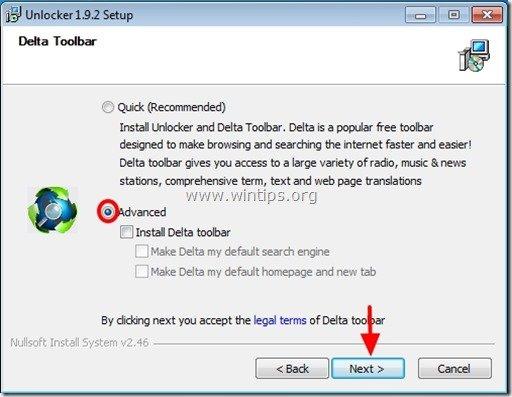
2. Una vez finalizada la instalación, haga clic con el botón derecho en la carpeta/archivo que no puede eliminar y seleccione Desbloqueador .
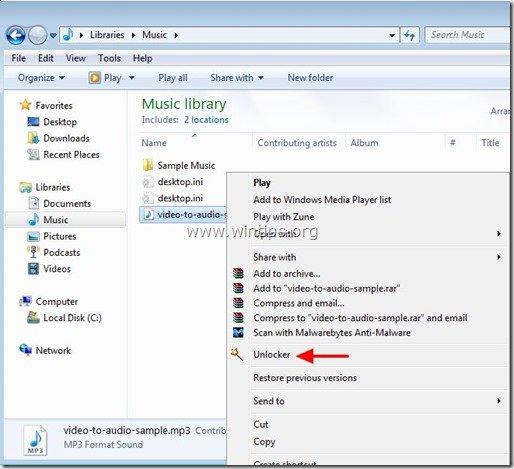
3. En la ventana del Desbloqueador elija Borrar y haga clic en Desbloquear . *
Nota: Si el archivo está bloqueado por un proceso, haga clic en Matar el proceso.
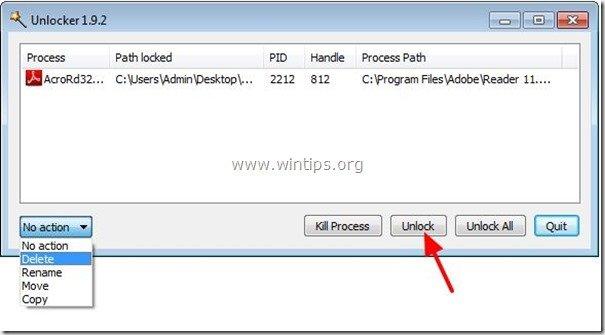
Método 3. Cambiar el propietario de la carpeta.
Otro método para evitar el problema de "Necesita permiso", es cambiar el Propietario de la carpeta. Para ello:
1. Haga clic con el botón derecho en la carpeta o el archivo que no puede eliminar y seleccione Propiedades .
2. Seleccione el Seguridad y haga clic en Avanzado .
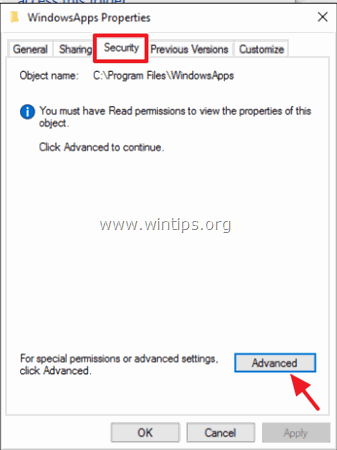
3. Haga clic en el botón Cambiar El propietario.
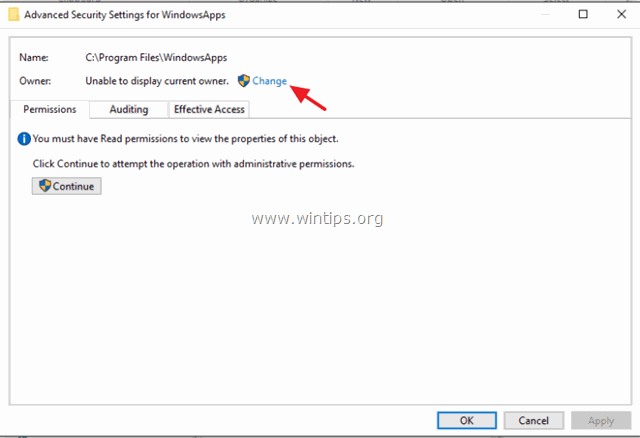
4. Escriba el nombre de usuario de su cuenta (por ejemplo, "Admin") y haga clic en OK .
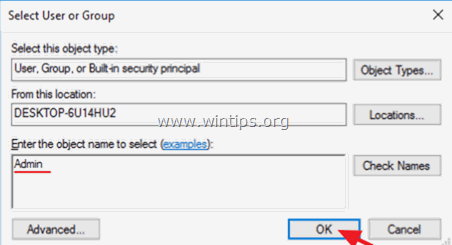
5. Comprobar el " Sustituir el propietario en los subcontenedores y objetos " y haga clic en DE ACUERDO. A continuación, haga clic en OK de nuevo para cerrar la configuración de seguridad.
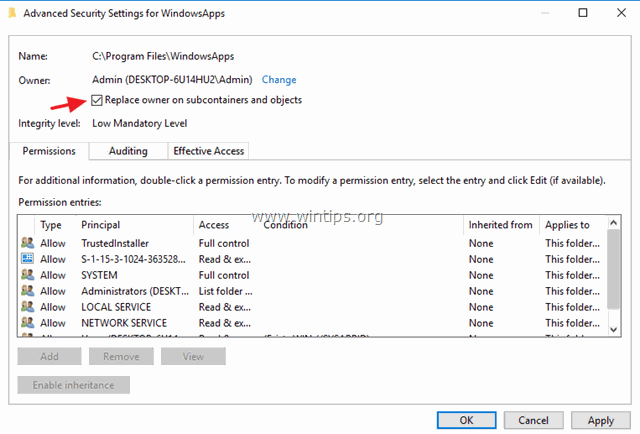
6. Ahora intente eliminar la carpeta.
Método 4. Eliminar la carpeta desde el Símbolo del sistema.
1. Abrir Indicación de comandos como Administrador .
2. Tome los permisos de propiedad de la carpeta que desea eliminar, escribiendo este comando:
- takeown /F "Nombre_de_carpeta_completa" /r /d y
Ejemplo: En este ejemplo vamos a eliminar la "C:\Folder1", por lo que el comando será:
-
- takeown /F "C:\Folder1" /r /d y
3. A continuación, dé este comando para tomar los permisos de control total en la carpeta que desea eliminar:
- icacls "Ruta_completa_nombre_de_carpeta" /grandes Administradores:F /t
Ejemplo: Para este ejemplo el comando será:
-
- icacls "C:\Folder1" /grant Administradores:F /t
4. Por último, escriba el siguiente comando para eliminar la carpeta:
- rd "Nombre_de_carpeta_completa" /S /Q
Ejemplo: Para este ejemplo el comando será:
-
- rd "C:\Folder1" /S /Q
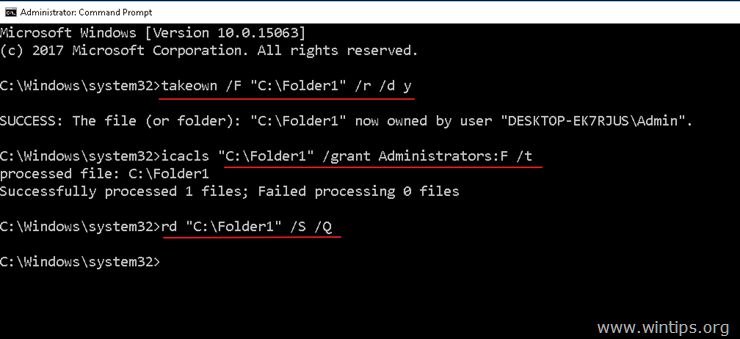
Si esta guía te ha servido de ayuda, déjame un comentario sobre tu experiencia y comparte esta guía para ayudar a los demás.

andy dawis
El blog de un administrador de sistemas sobre Windows





